IDEA的常見的設置和優(yōu)化功能圖文詳解
顯示工具條
(1)效果圖
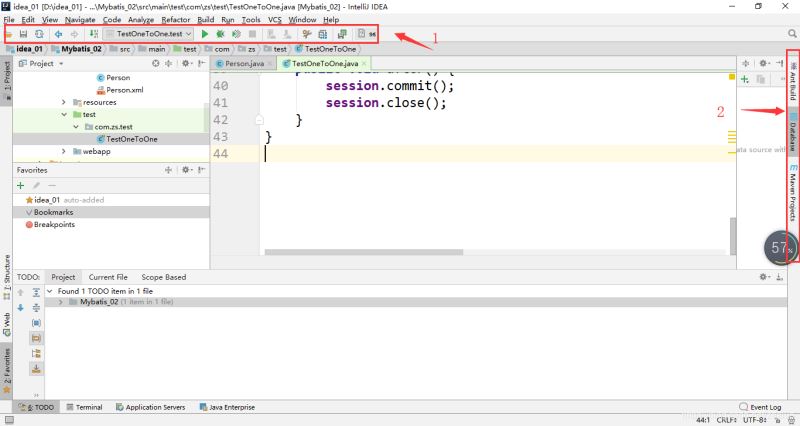
(2)設置方法
標注1:View?>Toolbar標注2:View?>Tool Buttons設置鼠標懸浮提示
(1)效果圖
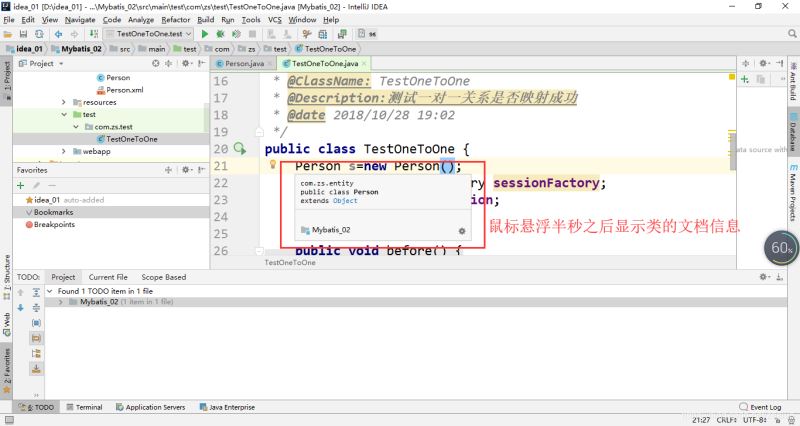
(2)設置方法File?>settings?>Editor?>General?>勾選Show quick documentation…
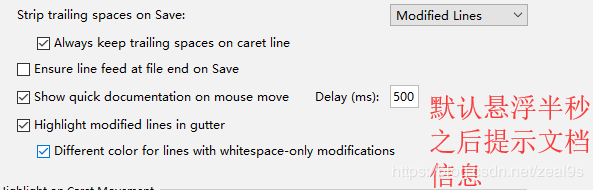
顯示方法分隔符
(1)效果圖
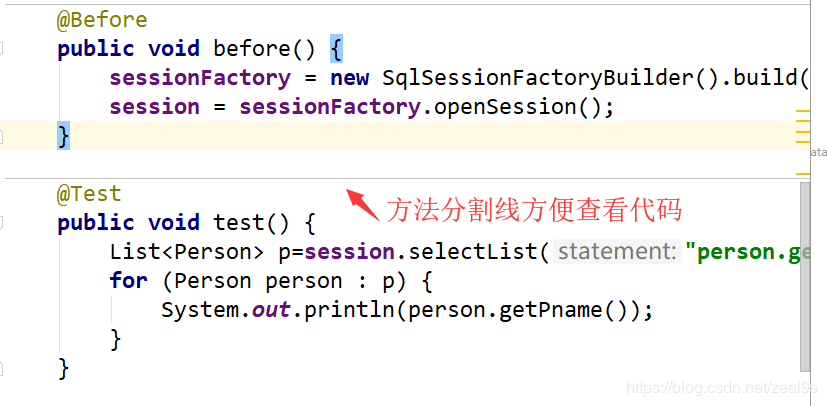
(2)設置方法
File?>settings?>Editor?>Appearance?>勾選
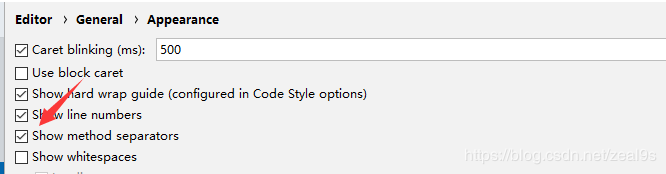
忽略大小寫提示
(1)效果圖備注:idea的默認設置是嚴格區(qū)分大小寫提示的,例如輸入string不會提示String,不方便編碼
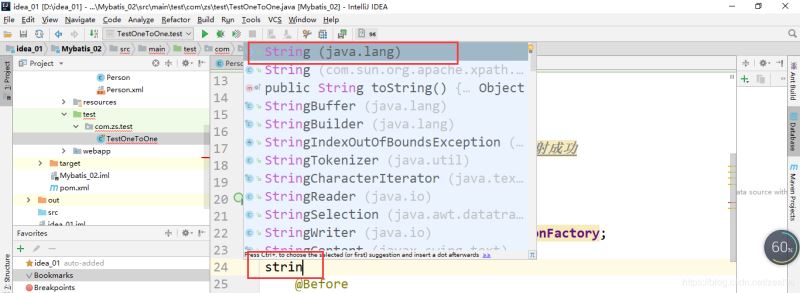
(2)設置方法File?>settings?>Editor?>General -->Code Completion -->
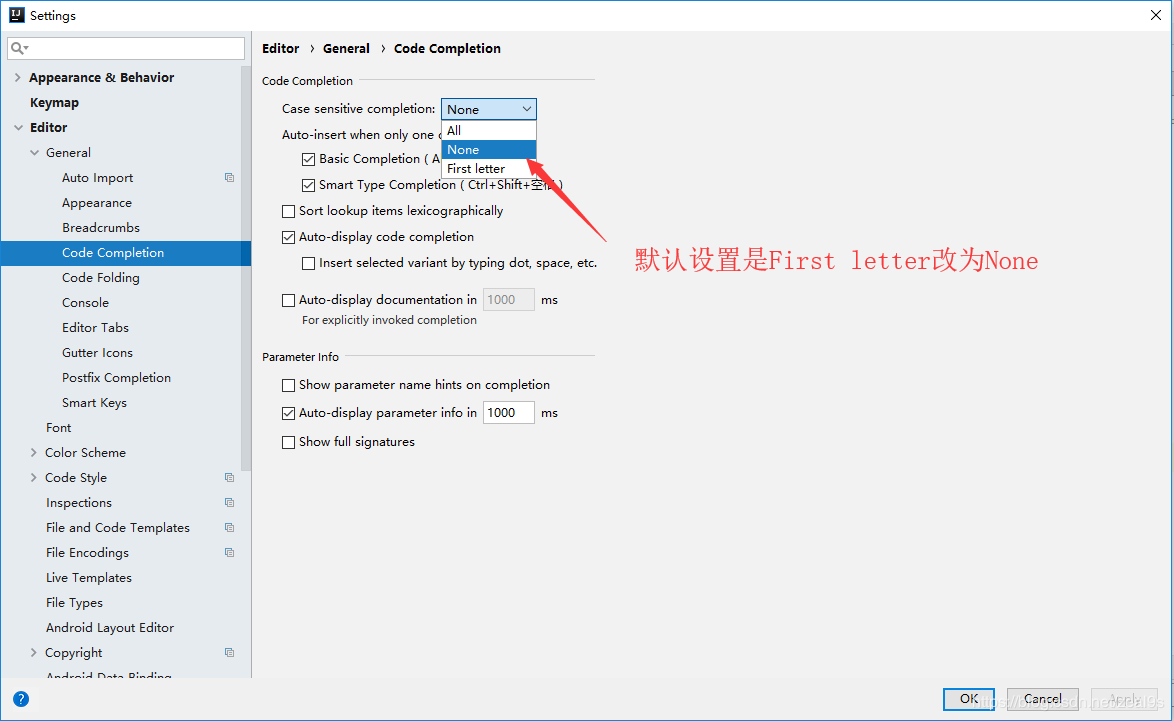
主題設置
(1)效果圖備注:有黑白兩種風格
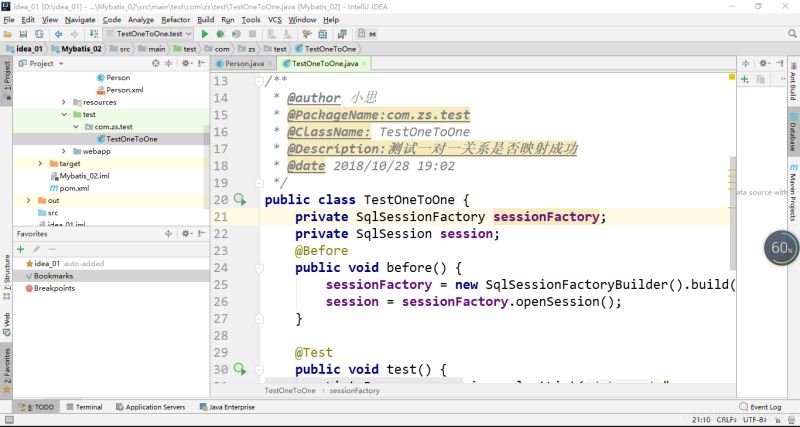

(2)設置方法File?>settings?>Appearance & Behavior?>Appearance?>
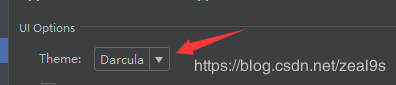
護眼主題設置
(1)效果圖
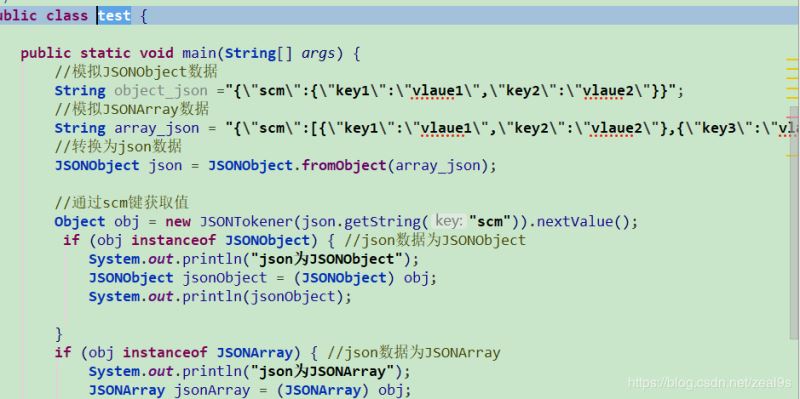
(2)設置方法如果想將編輯頁面變換主題,可以去設置里面調節(jié)背景顏色
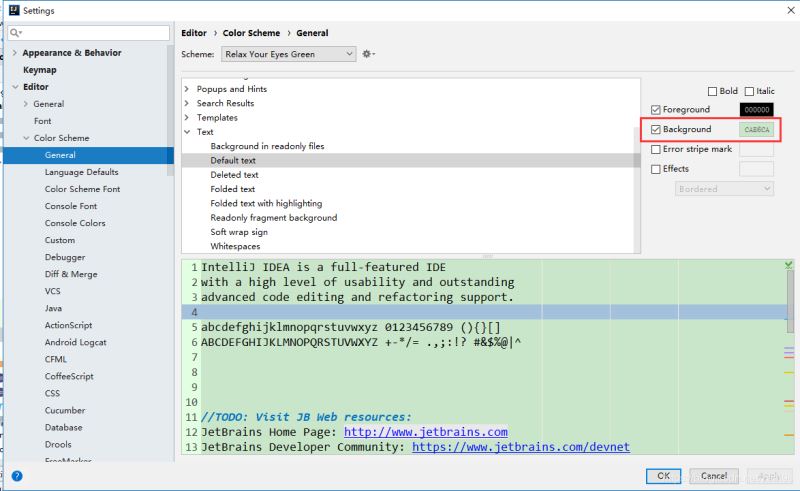
如果需要很好看的編碼風格,這里有很多主題http://color-themes.com/?view=index&layout=Generic&order=popular&search=&page=1 點擊相應主題,往下滑點擊按鈕

下載下來有很多Jar包

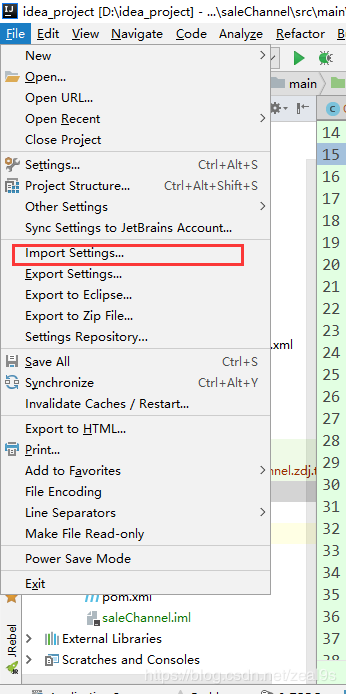
在上面的位置選擇導入jar包,然后重啟idea生效,重啟之后去設置
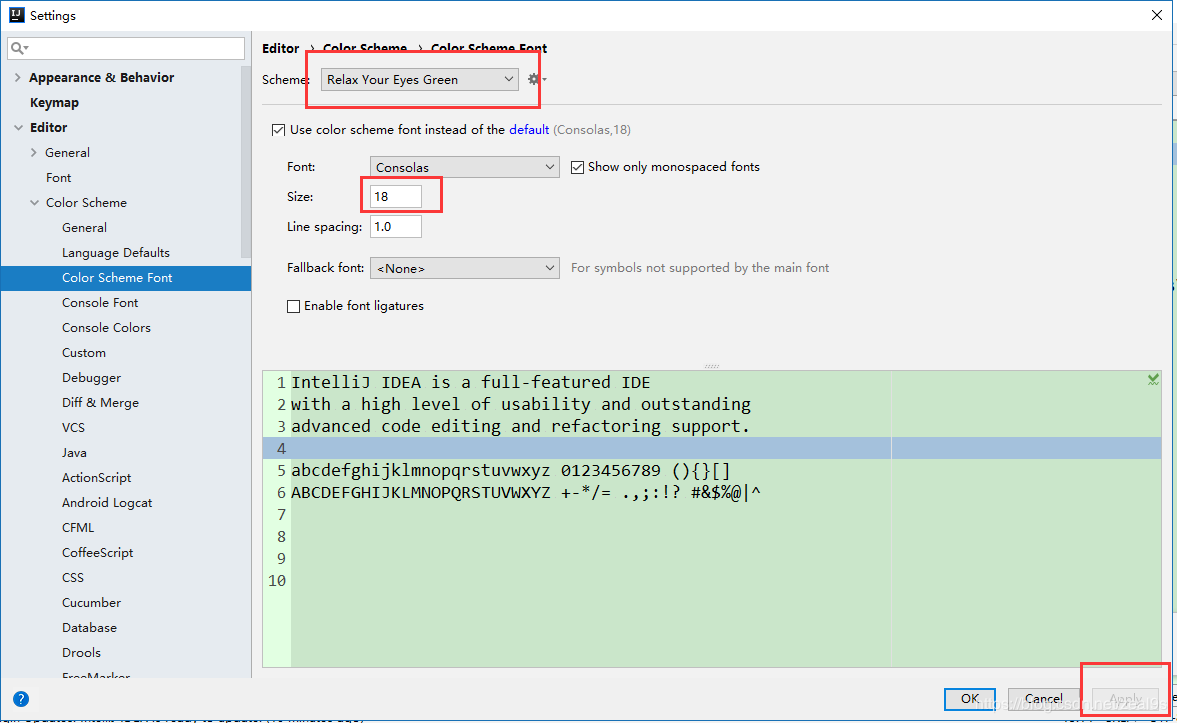
自動導入包
(1)效果圖備注:默認情況是需要手動導入包的,比如我們需要導入Map類,那么需要手動導入,如果不需要使用了,刪除了Map的實例,導入的包也需要手動刪除,設置了這個功能這個就不需要手動了,自動幫你實現(xiàn)自動導入包和去包,不方便截圖,效果請親測~(2)設置方法File?>settings?>Editor?>general?>Auto Import?>
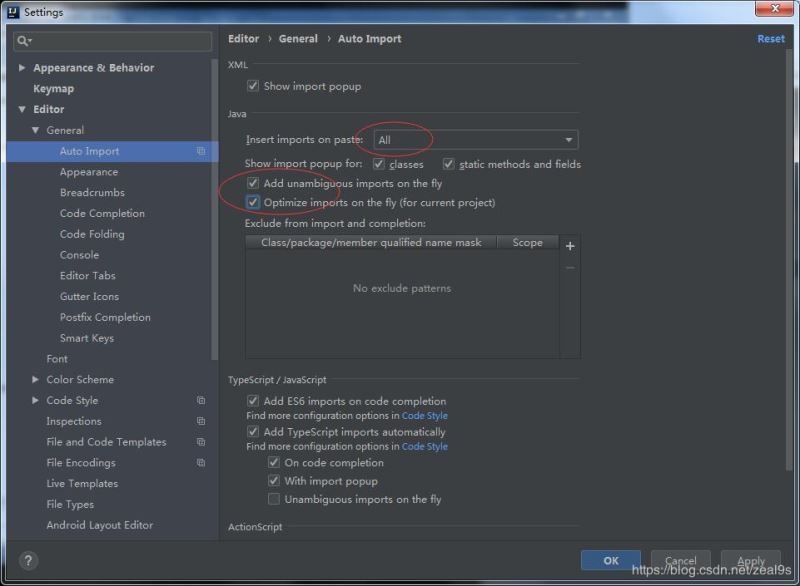
單行顯示多個Tabs
(1)效果圖默認是顯示單排的Tabs:
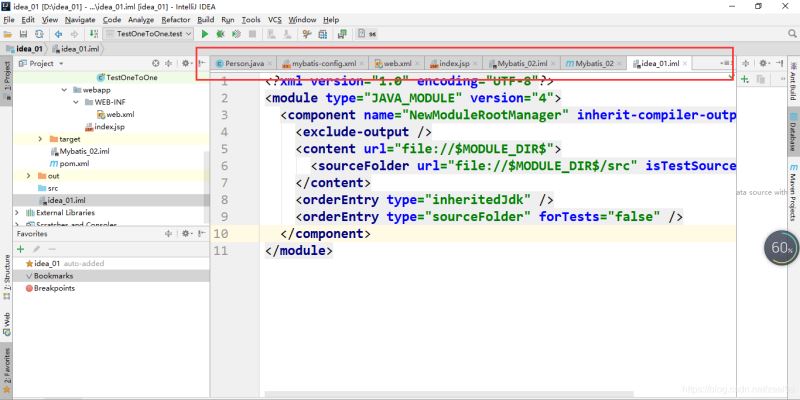
單行顯示多個Tabs:

(2)設置方法File?>settings?>Editor?>General -->Editor Tabs?>去掉√
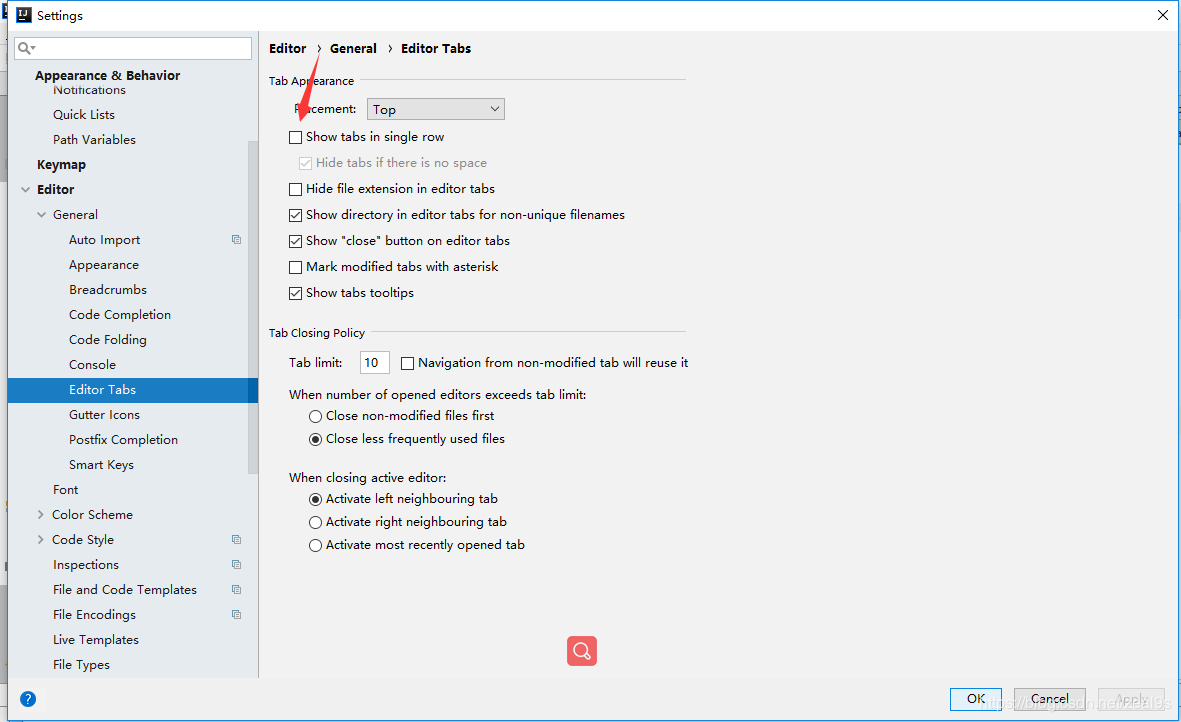
設置字體
(1)效果圖備注:默認安裝啟動Idea字體很小,看著不習慣,需要調整字體大小與字體(有需要可以調整)(2)設置方法File?>settings?>Editor?>Font?>
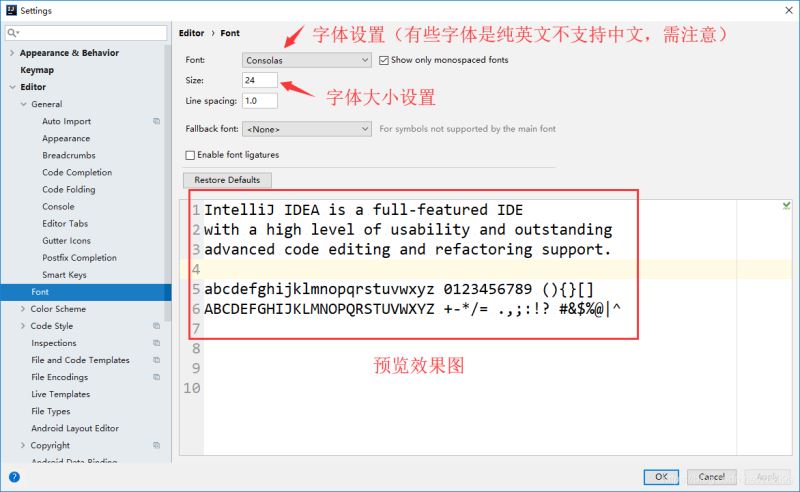
配置類文檔注釋信息和方法注釋模版
(1)效果圖備注:團隊開發(fā)時方便追究責任與管理查看
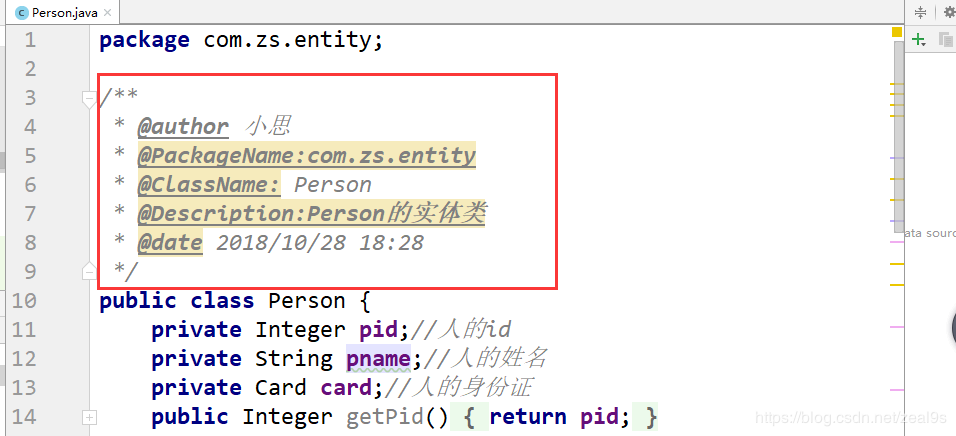
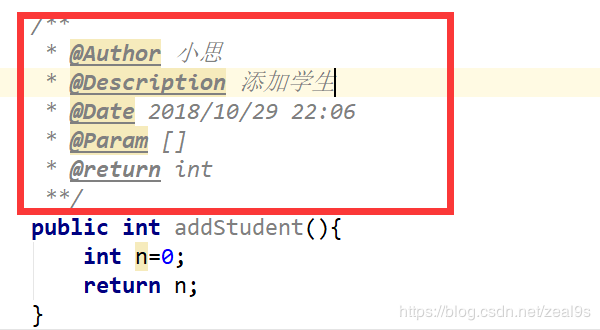
(2)設置方法https://blog.csdn.net/zeal9s/article/details/83514565
水平或者垂直顯示代碼
(1)效果圖備注:Eclipse如果需要對比代碼,只需要拖動Tabs即可,但是idea要設置
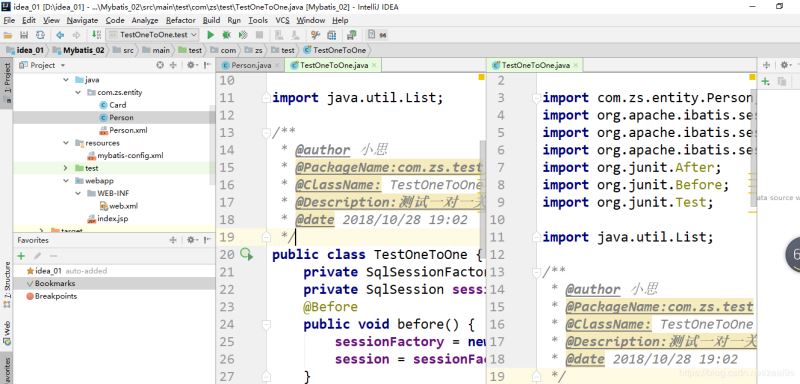
(2)設置方法鼠標右擊Tabs

更換快捷鍵
(1)效果圖備注:從Eclipse移植到idea編碼,好多快捷鍵不一致,導致編寫效率降低,現(xiàn)在我們來更換一下快捷鍵(2)設置方法
方法一:
File?>Setting?>
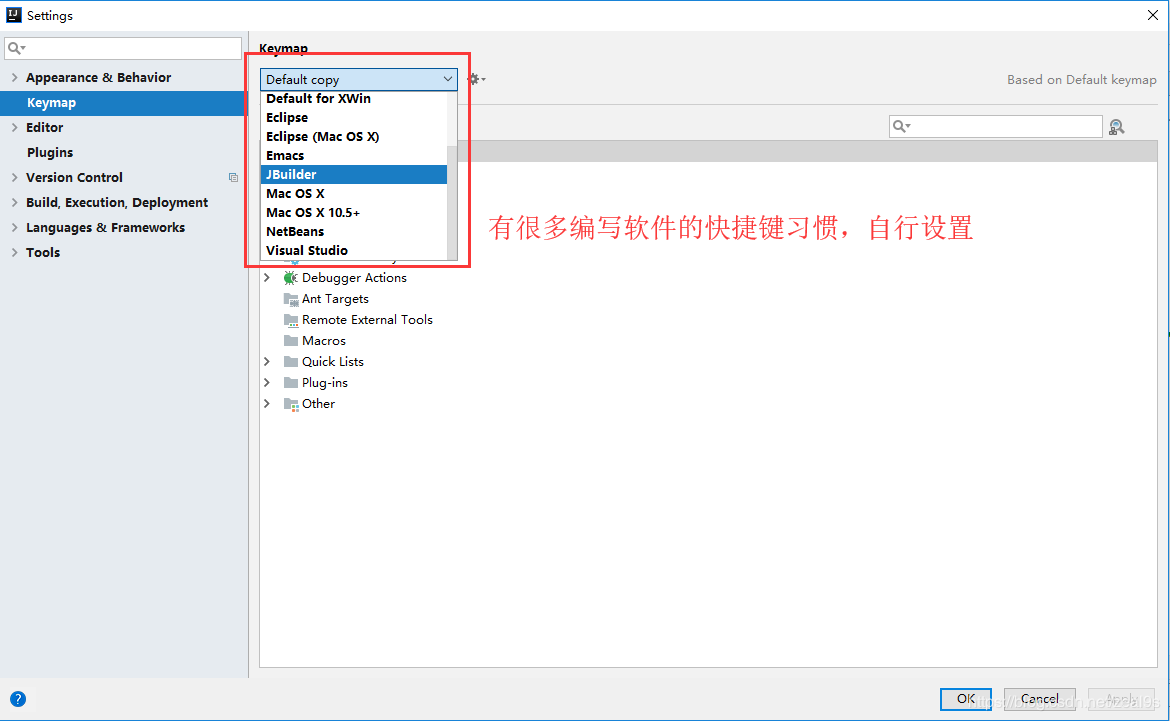
例如設置成Eclipse的,設置好了之后可以ctrl+d刪除單行代碼(idea是ctrl+y)
方法二:設置模板File?>Setting?>
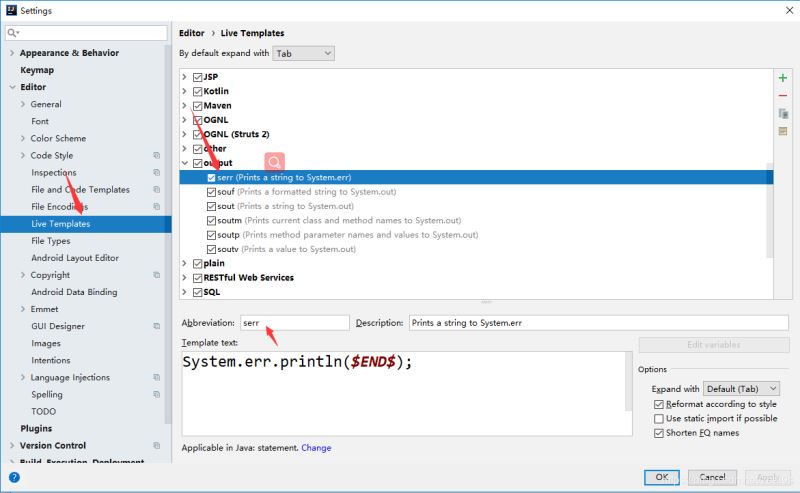
方法三:
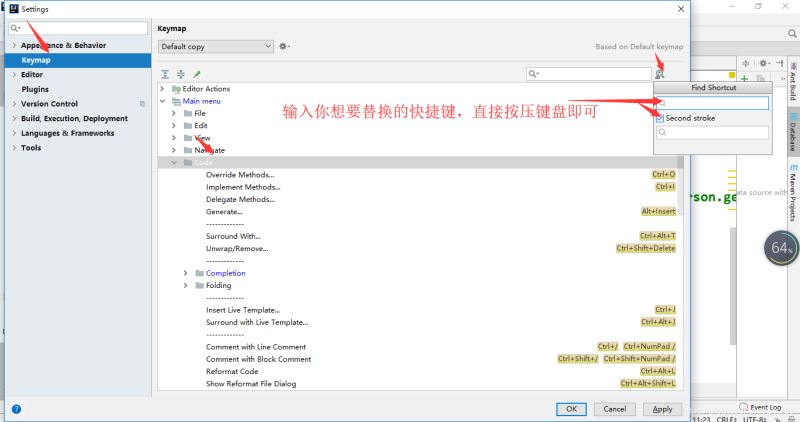
以ctrl+o重寫方法為例

注釋去掉斜體
(1)效果圖
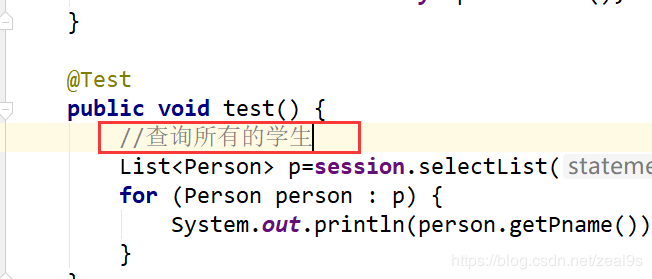
(2)設置方法File?>settings?>Editor?>
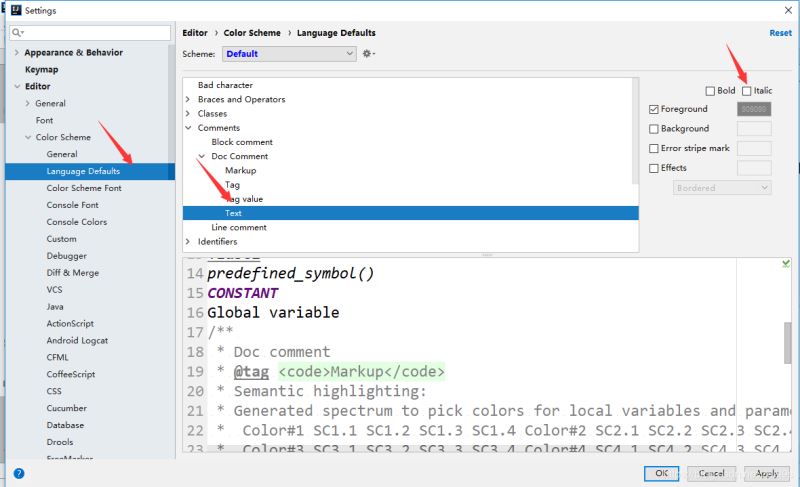
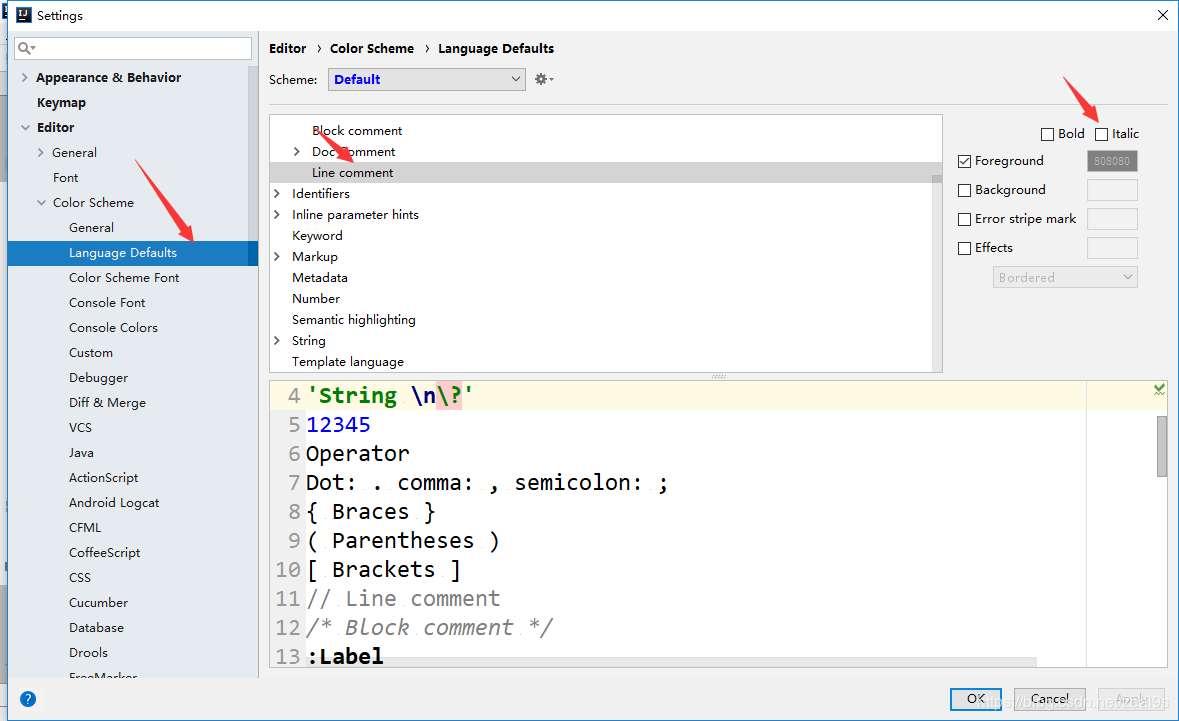
代碼檢測警告提示等級設置
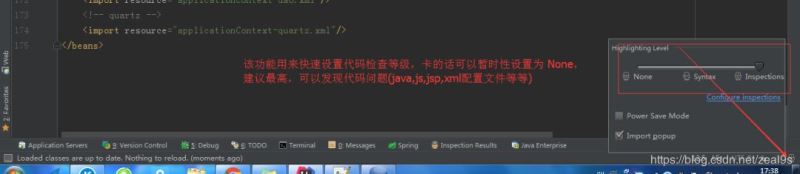
強烈建議,不要給關掉,不要嫌棄麻煩,他的提示都是對你好,幫助你提高你的代碼質量,很有幫助的
項目目錄相關?折疊空包
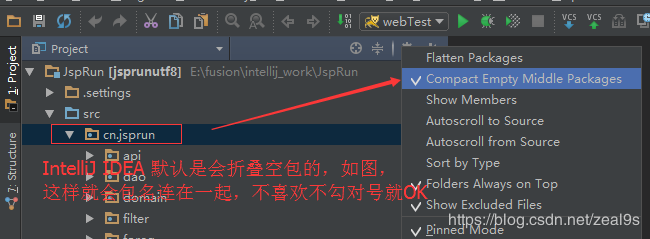
窗口復位
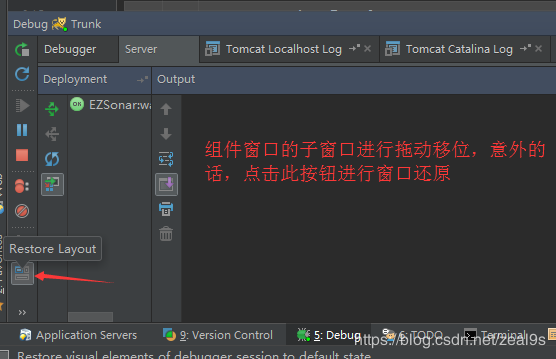
這個就是當你把窗口忽然間搞得亂七八糟的時候,還可以挽回,就是直接restore一下,就好啦。
查看本地代碼歷史
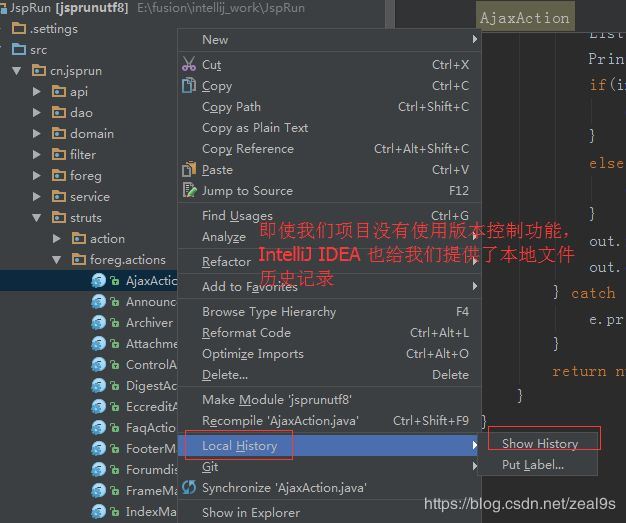
快速補全分號
CTRL + SHIFT + ENTER 在當前行任何地方可以快速在末尾生成分號
快速找到Controller方法
如果你的項目里有非常多的controller,里面有非常多的http或者resful方法。如何快速找到這些方法呢?這個時候,ctrl+alt+shift+n就可以派上用場了。
比如說,你依稀記得入賬單相關的接口,都有個bill的url路徑,那么使用ctrl+alt+shift+n后,直接輸入/bill即可。
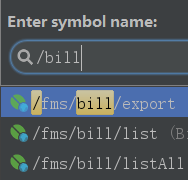
當你在成千上萬的Controller里尋找方法時,這一招就可以大大提高效率。
大括號匹配
這個也非常有用,因為代碼太長,某個for循環(huán),可能已經(jīng)撐滿整個屏幕了。這個時候,找到某個大括號對應的另外一邊就很費勁。你可以將光標定位在某個大括號一邊,然后使用ctrl+]或者ctrl+[來回定位即可。補充:以上的配置信息都保存在系統(tǒng)盤的

默認會有這兩個文件

config:在初始化安裝IntelliJ IDEA時有詢問你是否導入以存在的配置信息,這個config就是你的配置信息,方便更換電腦和換系統(tǒng)的時候重新安裝,前提是要保存好此文件夾。
system:此文件夾是IntelliJ IDEA發(fā)生什么不可預知性的錯誤時,比如藍屏,突然斷電導致項目不能啟動,可以嘗試刪除此文件,讓系統(tǒng)重新生成一個system的文件
備注:idea是個很強大的編寫工具,有許多方便之處,博主整理了經(jīng)常使用的,歡迎補充和斧正~
總結
到此這篇關于IDEA的常見的設置和優(yōu)化功能圖文詳解的文章就介紹到這了,更多相關idea 設置優(yōu)化內容請搜索好吧啦網(wǎng)以前的文章或繼續(xù)瀏覽下面的相關文章希望大家以后多多支持好吧啦網(wǎng)!
相關文章:
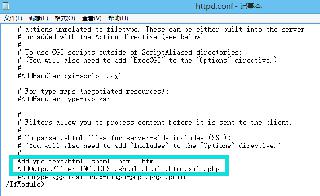
 網(wǎng)公網(wǎng)安備
網(wǎng)公網(wǎng)安備